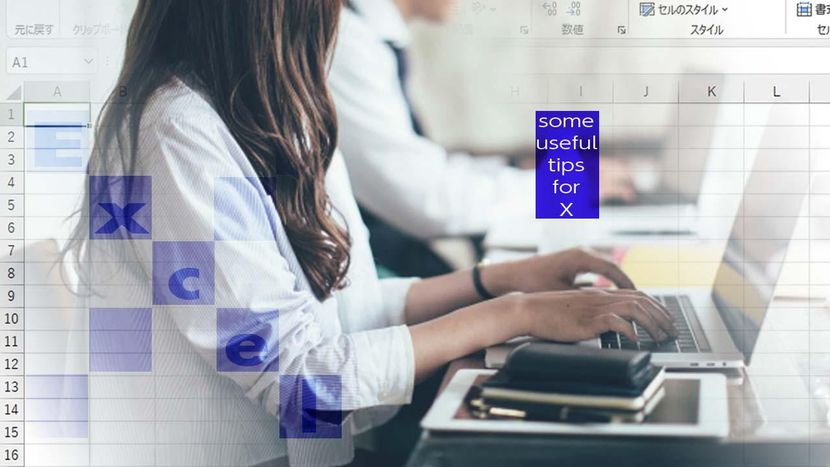Excelのセル内で字下げのためにスペースを入力すると、そのセルのデータにスペースが含まれてしまう。このようなケースでは「インデント」を使うといい。ここでは、住所録を例にしてわかりやすく解説する。
インデントを利用する!
スペースを入れずに字下げする
字下げのためにスペースを入力すると、そのセルのデータにスペースが含まれてしまいます。このようなケースでは「インデント」を使うようにしましょう。
セルを選択してから、「ホーム」タブの「インデントを増やす」ボタンをクリックする。複数回クリックして移動量を大きくすることも可能だ。
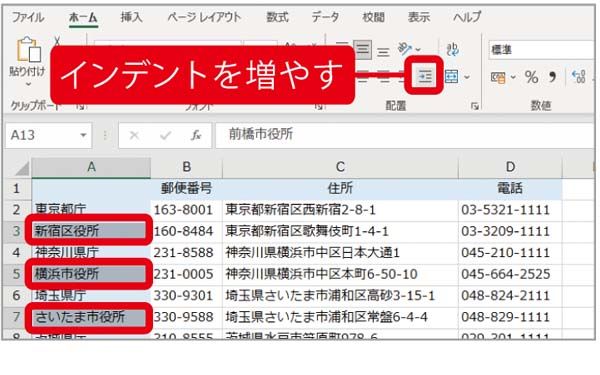
セルの内容が右に少し移動して表示される。インデント量を減らしたい場合には、「インデントを減らす」ボタンをクリックする。
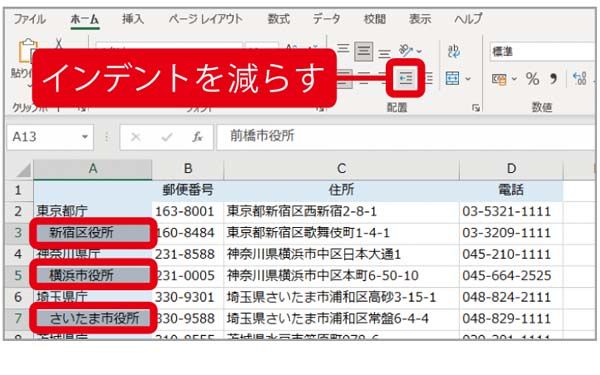
※この記事は『エクセルが2週間で身につく(楽)上達講座』(マキノ出版)に掲載されています。